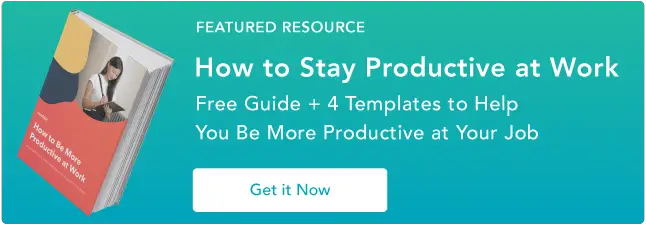使您和您的團隊更有效率的 25 個鬆弛技巧
已發表: 2023-02-24Slack 改變了工作場所的溝通方式。 它可以是一個有用的工具或一個有趣的消遣——這使得 Slack 提示對於消除噪音至關重要。
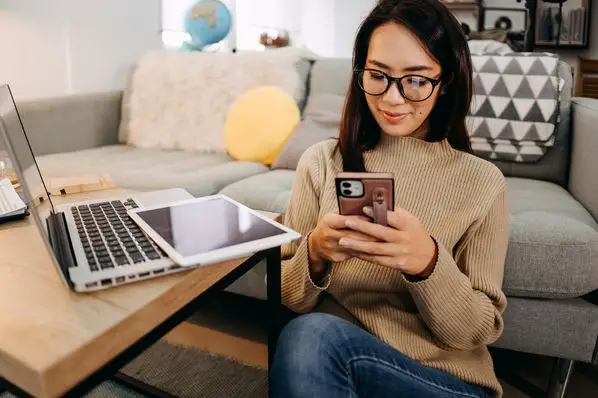
Slack 的功能如此之多,以至於很難發現您真正應該使用哪些功能。 為了提供幫助,我們在下面匯總了一些最好的 Slack 提示和技巧。

從創建待辦事項列表到自定義主題,這些專業技巧值得向您的團隊炫耀。 掃描 Slack 技巧的完整列表或跳轉到您要查找的部分:
為什麼需要使用 Slack 的技巧
任何工具都可以讓您的工作更加有效和富有成效。 這就是目標。 但它並不總是那樣。
2020 年,世界各地的辦公室經歷了一系列翻天覆地的變化。 許多團隊都是第一次遠程。 職場領導者發現自己正在尋找可以幫助員工的數字解決方案:
- 建立和保持社會紐帶
- 快速回答問題
- 互相檢查
- 舉辦社交工作場所活動
- 快發 謝謝
- 分享更新
Slack 是對這些問題以及更多問題的回答。
該平台將聊天對話組織到頻道中。 它使非正式對話或有組織的小組對話變得容易。 這有助於在辦公室和遠程團隊交流想法並共同做出決策。 它還可以讓團隊一目了然地了解辦公室狀態,連接來自不同工具的文檔,並提供有用的提醒。
Slack 是聯繫和協作的好方法。 但是學習最有用的功能可能需要時間。 Slack初學者指南是最好的起點。
一旦掌握了基礎知識,下面的提示可以幫助您推進 Slack 遊戲,以獲得更高的工作效率、樂趣和聯繫。
方便的 Slack 提示和技巧
- 對 Slack 頻道進行排序以便於掃描。
- 暫停集中工作時間的通知。
- 固定消息和鏈接以便於調用。
- 調整側邊欄以僅顯示未讀頻道。
- 將您的工具連接到 Slack。
- 使用 /remind 命令創建待辦事項列表。
- 使用 /msg 命令快速發送私人消息。
- 在幾秒鐘內跳轉到最近的對話。
- 使用星標創建待辦事項列表。
- 進行高級搜索。
- 添加關鍵字和短語的通知。
- 為通道創建命名約定。
- 使用 /away 或 /active 命令在狀態之間切換。
- 用 GIF 做出反應。
- 使用表情符號反應創建快速投票。
- 為您的 Slack 消息添加文本和鏈接格式。
- 編輯您已發送的消息。
- 自定義您的 Slack 主題。
- 創建您自己的表情符號。
- 使用 HTML 顏色代碼提取樣本。
- 聳聳肩擺脫它。
- 更新您的個人資料以顯示您何時 OOO。
- 使用 /collapse 和 /expand 命令打開和關閉文件。
- 嘗試 /mute 以減少干擾。
- 在 Slack 上玩遊戲以進行遠程團隊建設。
提高工作效率的最佳鬆弛技巧
1.對Slack頻道進行排序,方便掃描。
您的組織越大,您的團隊擁有的渠道就越多。 乍一看這似乎很好,它可以讓團隊為工作和娛樂創造不同的對話。 但隨著頻道通知的增長,Slack 的可能性也會越來越大。
在 Slack 上使用 Pro、Business+ 或 Enterprise Grid 計劃的企業可以將頻道、直接消息和應用程序添加到側邊欄的自定義部分。 自定義部分僅供您使用,不會影響您團隊中的任何其他人,因此您可以以最適合您的方式組織它們。
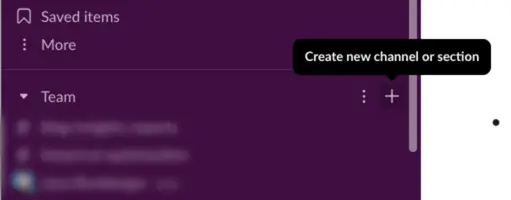
要創建自定義版塊,請點擊左側導航菜單中熱門頻道右上角的 +。 然後選擇“創建新頻道”或“創建新版塊”。 您可以從當前選項中進行選擇,也可以為自定義部分添加獨特的表情符號和名稱。
注意:您只能在台式計算機上創建自定義部分。 但是一旦你添加了它們,你就可以在桌面和移動設備上使用它們。
2. 暫停針對重點工作時間的通知。
不同的工作文化對 Slack 的可用性有不同的期望。 但有時員工需要一些不間斷的工作時間。 因此,與其關門或掛“請勿打擾”的牌子,不如暫停通知。
這向您的團隊發出了一個簡單的信號,因此您可以獲得所需的專注時間。 要暫停通知,請單擊您的個人資料。 然後,滾動到“暫停通知”並選擇最適合您的時間。
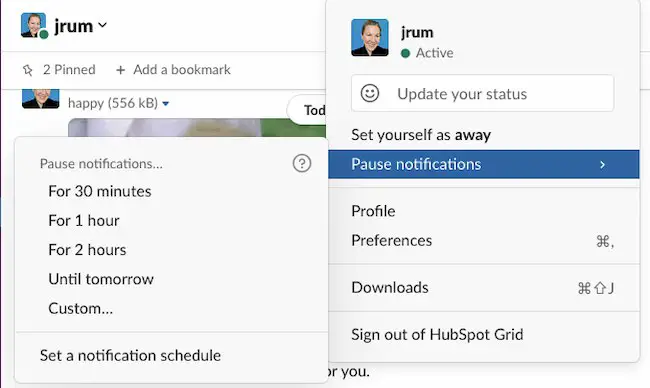
您還可以設置通知時間表。 這對於跨時區工作的團隊特別有用。 它可以幫助每個人了解您何時可以快速響應,以及何時獲得響應可能需要更多時間。
3. 固定消息和鏈接以便於調用。
Slack 也可以成為辦公室中心的數字公告板。 當您“固定”一條消息時,您正在為該對話或頻道中的整個團隊保存它。 這使每個人都可以輕鬆地重新訪問重要的學習、文檔和評論。
要固定消息,請將鼠標懸停在消息上,然後單擊右上角的三個點。 然後,向下滾動到“固定到頻道”。 選定的消息背景將改變顏色,並在頂部顯示一條消息,上面寫著“由[你的名字]固定”。 您還可以使用頂部欄搜索固定的帖子。
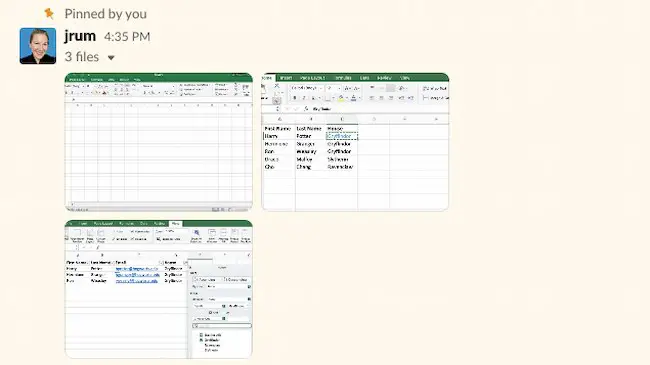
4. 調整側邊欄以僅顯示未讀頻道。
隨著您訂閱的頻道數量的增加,您可能正在尋找減少不堪重負的策略。 有些人選擇關閉頻道,但這可能意味著錯過重要的交流。 其他人對“頻道”部分進行了更新,以突出顯示他們尚未閱讀的內容。
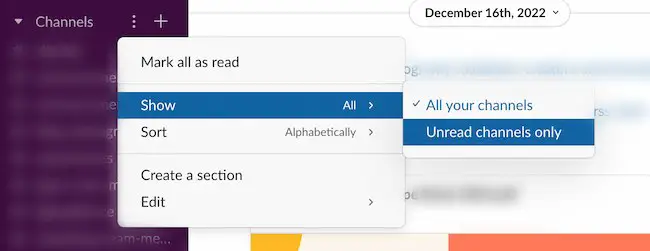
要進行此更新,請前往左側邊欄中的“頻道”部分。 將鼠標懸停在頻道上,單擊右側的三個點,然後滾動到“顯示”>“僅限未讀頻道”。
5. 將您的工具連接到 Slack。
Slack 的另一個幫助您提高工作效率的功能是它的連接性。 無論您是共享敏感文檔還是與團隊進行有趣的破冰活動,您都可以使用 2000 多個 Slack 集成。
例如,許多團隊已經在使用 Google 雲端硬盤在線創建和存儲文件,那麼為什麼不兩全其美呢? 當您將 Google Drive 與 Slack 連接時,您可以讀取導入的文件並為其編制索引,並在需要時快速搜索它們。
有兩種方法可以將您的 Google Drive 連接到 Slack:
如果您有要共享的 Google 雲端硬盤鏈接,只需將其粘貼到消息框中即可。 這將提示 Slackbot 發送以下消息:

單擊“是”授予 Google 雲端硬盤讀取文件的權限。
如果您沒有準備好共享的文件,但想連接 Google Drive 以供將來使用,請訪問 Google Drive 應用程序頁面。 在這裡,點擊您的團隊名稱旁邊的“配置”,然後點擊“驗證您的 Google Drive 帳戶”>“允許”。
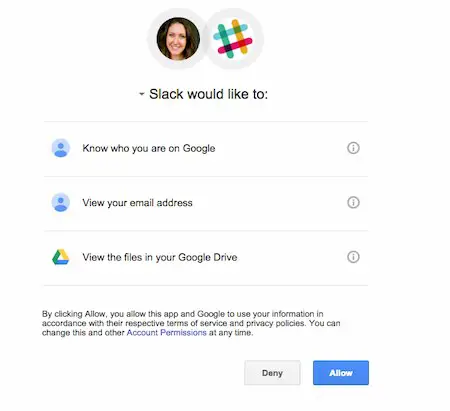
HubSpot 客戶:如果您想將 Slack 更深入地集成到您的辦公流程中,請查看這篇向您展示如何充分利用 Slack 集成的文章。
6. 使用/remind命令創建待辦事項列表。
設置 Slackbot 提醒以幫助您跟踪需要完成的工作。 要開始,只需在文本框中輸入/remind ,然後輸入您的任務。 (注意:只有您才能看到命令和提醒。)
您可以為特定時間安排提醒或使用 MM/DD/YYYY 格式設置日期。 Slack 推薦這種提醒結構: /remind [@someone or #channel] “[what]” [when] 。
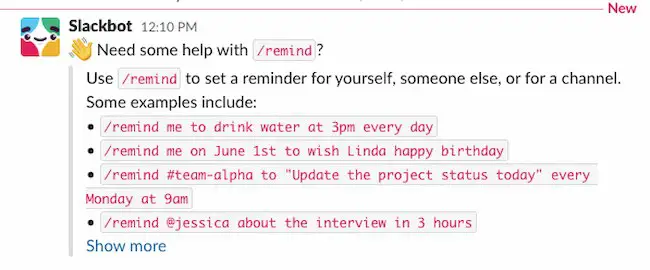
如果您想查看提醒列表,只需使用命令/remind list 。 從那裡,您可以將某些任務標記為已完成或刪除不再需要的任務。
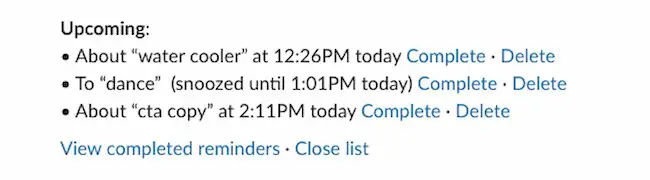
7. 使用/msg命令快速發送私信。
有時我們發現自己有問題需要特定頻道中的每個人的注意。 你知道,重要的事情,比如“有人有訂書機嗎?” 或者“誰有空吃午飯?”
在您提出問題後,請通過私信跟進人員來避免任何進一步的干擾。 例如,一旦您知道史蒂夫有空吃點東西,請使用以下命令快速打開私人消息以散列詳細信息: /msg @user [您的消息] 。
8. 在幾秒鐘內跳轉到最近的對話。
如果你有一個非常大的團隊,你可能會參與很多 Slack 頻道。 要快速輕鬆地從一個頻道切換到私人消息回到另一個頻道,請按⌘ + K (Mac) 或Ctrl + K (Windows 和 Linux)。
將出現一個彈出窗口,您可以在其中開始輸入人員或頻道,然後選擇正確的選項以打開對話。
9. 使用 Saved Items 創建待辦事項列表。
Slack 上的已保存項目是一種將任務標記為重要的方式,例如固定消息。 但只有您可以看到您保存的項目,因此它們可用於個人提醒。
要保存項目,只需將鼠標移到消息或文件上,然後選擇標誌輪廓使其變為紅色。 然後,要查看已保存的項目,請單擊左側導航菜單頂部的已保存項目。
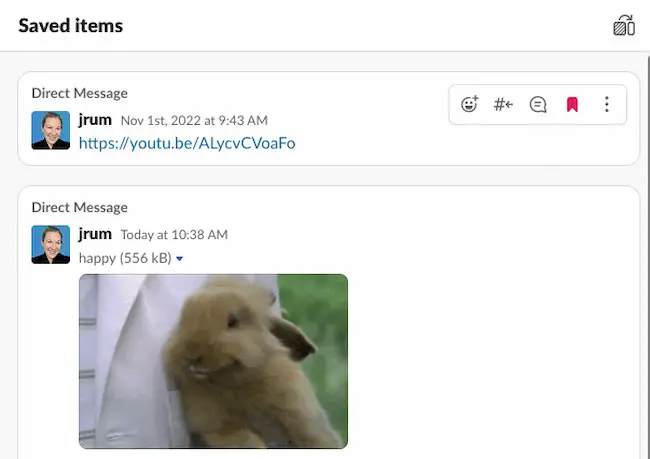
保存您需要處理的請求和文件使您可以輕鬆地即時創建待辦事項列表。
10. 進行高級搜索。
Slack 的一大優點是可以輕鬆搜索消息和文件。 由於頻道移動速度如此之快,您可以使用這些高級搜索命令準確地找到您正在尋找的內容,而不會浪費任何時間。
渠道和直接消息
- in:channelname – 僅搜索特定頻道中的消息和/或文件。
- in:name – 搜索您與特定用戶的直接消息。
來自特定人員的消息或文件
- 來自:用戶名– 將您的搜索限制為來自任何頻道或直接消息中特定人員的消息。
- from:me – 僅搜索您在 Slack 中任何位置發送的消息。
鏈接、保存的項目和表情符號反應
您可以使用搜索結果過濾器將搜索範圍縮小到包含 URL 的消息、您已保存的消息或包含特定表情符號的消息。

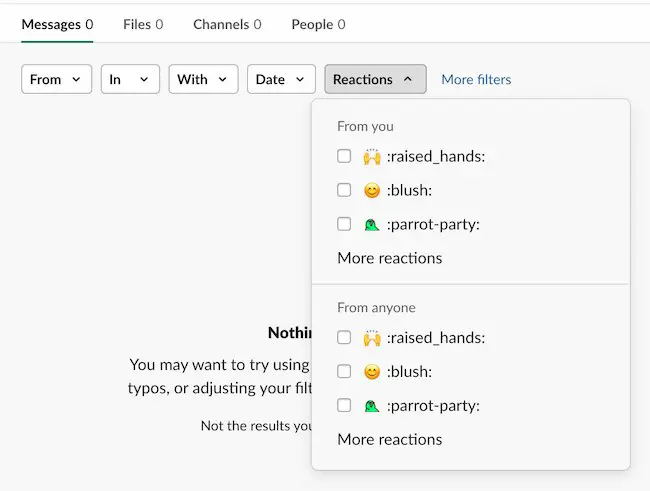
日期和時間
- before :使用彈出窗口搜索在特定時間發送的消息。
- 之後:使用“週”、“月”或“年”等詞。
- on : 或during : 使用特定的日期和範圍關鍵字,例如“星期一”、“二月”或“2023 年”。
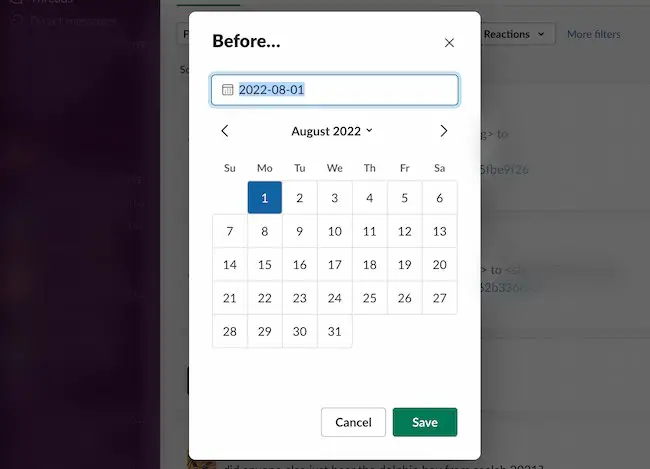
專業提示:要使用特定日期,請使用 MM/DD/YYYY(美國)或 YYYY/MM/DD(國際)格式。
11. 增加關鍵字和詞組通知。
管理特定項目? 試圖密切關注部門或活動? 調整您的設置以啟用自定義通知可以節省大量時間。
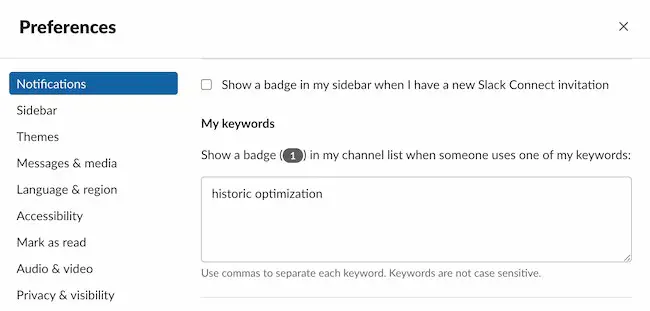
要在提及特定字詞或短語時收到通知,請先從左上角選擇您的姓名。 然後,從下拉菜單中單擊“首選項”。 從那裡,選擇“通知”並向下滾動到“我的關鍵字”。 在文本框中,添加您希望收到通知的字詞或短語(確保用逗號分隔)。
12. 為頻道創建命名約定。
以簡單一致的方式命名您的頻道有助於您吸引更多用戶。 不再為每條消息發送電子郵件、短信和 Slack。 相反,您將能夠相信您團隊中的人看到的是您需要他們看到的內容。
要做到這一點,請確保頻道名稱與您的團隊已知的一致。 聰明的名字和內部笑話起初看起來很有趣,但隨著時間的推移,它們會造成混亂。
相反,為主要部門和主題命名頻道。 然後,在需要為新的和更具體的頻道和部分添加頻道時,使用 Slack 的默認前綴作為指南。
有關更多生產力提示,請查看本指南以提高生產力。

更多 Slack 提示和技巧
13. 使用/away或/active命令在狀態之間切換。
如果您必須離開計算機或前往參加會議,請通過調整您的狀態來明確說明。 要在“離開”和“活動”之間快速切換,請使用 /away 命令。
要獲得更多快速命令,請鍵入/shortcuts以打開鍵盤快捷鍵面板。
14. 與 GIF 互動。
面對現實吧:我們都喜歡 GIF。 由於集成了 Giphy,您可以使用/giphy [情感、單詞或短語]命令與您的同事分享搞笑的 GIF。
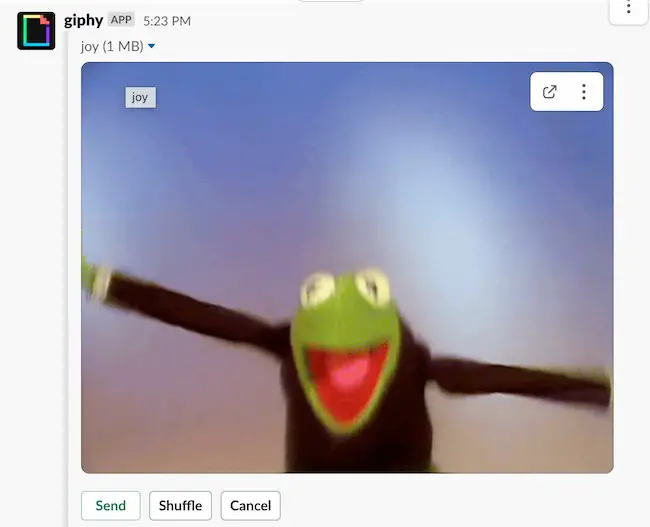
要設置 Giphy 應用程序,請訪問此頁面。 在這裡,您所要做的就是點擊團隊名稱旁邊的“安裝”,然後點擊“添加 Giphy 集成”。
注意:Giphy 可能成功也可能失敗。 有時 GIF 是 NSFW 或不太適合這種情況。 但是,如果您不介意拿結果賭一把,這個技巧很容易設置。
15. 創建帶有表情符號反應的快速投票。
言語很難。 有時,通過表情符號來讓我們的同事知道我們的感受要容易得多。 在 Slack 上,這很容易。 只需將鼠標懸停在消息上並選擇帶有加號的笑臉圖標即可選擇表情符號。
想要更進一步? 反應表情符號讓您可以輕鬆快速地對您的團隊進行投票。 這是一個有趣的例子:
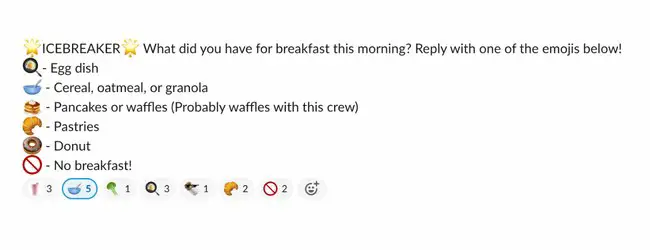
16. 為您的 Slack 消息添加文本和鏈接格式。
想要調出文本、進行編輯、顯示鏈接或共享代碼? 參考以下語法:
- Slack 鏈接格式:要與預覽圖像共享鏈接,只需在消息中發送 URL。 Slack 將自動創建預覽,除非用戶關閉了他們的預覽設置。
- 重點:要創建粗體文本,請用*星號將您的單詞或短語括起來。*要將文本設為斜體,請在部分周圍放置_下劃線_。
- 刪除線:要刪除某些單詞,請使用 ~波浪號~ 將文本包圍起來。
- 列表:要創建列表,請選擇“Shift”+“Enter”以添加新行。 要添加項目符號點,請選擇 Opt+8 (Mac) 或 Alt+0149 (PC)。
- 插入段落分隔符:如果您想在不使用列表的情況下分隔單詞,請使用軟回車。 不要在發送消息的句子末尾按回車鍵,而是按住 shift 鍵並點擊回車鍵開始新的一行。
- Blockquotes :要在消息的開頭添加尖括號用於縮進和引號,請鍵入“>”以縮進一行。
17. 編輯您已發送的消息。
我們都說過我們希望可以收回的話。 有了 Slack,你可以——有點。 要快速編輯您在對話中發送的消息,請按 ↑ 箭頭鍵,編輯您的消息,然後按“Enter”。
當你做一些非常尷尬的事情時,這個功能特別有用,比如使用錯誤的“他們的”形式:
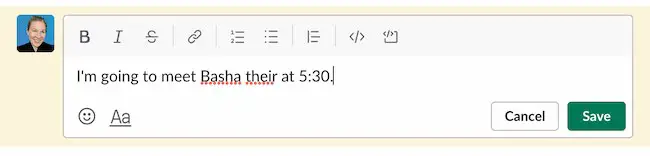
18. 自定義您的 Slack 主題。
無論您是為不同的群體使用 Slack 並希望保持井井有條,還是只想個性化您帳戶的外觀和感覺,您都可以通過在左上角選擇您的名字來調整您的主題。
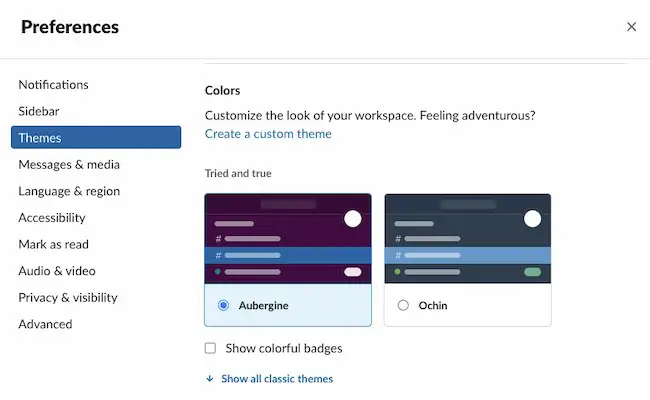
從您姓名旁邊的下拉菜單中,選擇“首選項”>“主題”。 從這裡,您可以探索和選擇主題或向下滾動到“自定義主題”以輸入您自己的 HTML 顏色值。
19. 創建你自己的表情符號。
要開始,請單擊任何 Slack 聊天窗口中的表情符號圖標。 然後,單擊左下角的“添加表情符號”按鈕。
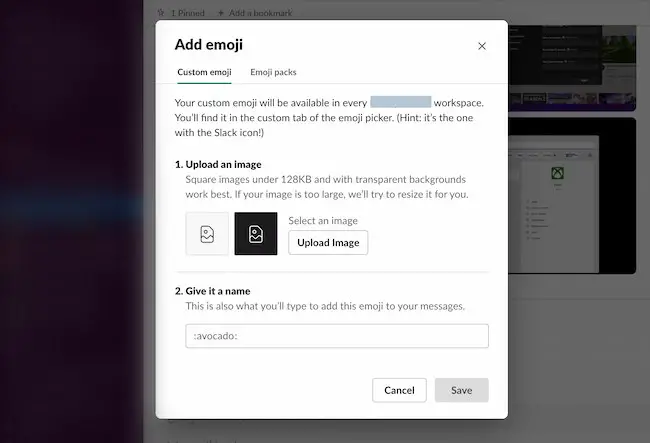
填寫表格以創建您的自定義表情符號。 首先,您需要上傳表情符號圖片。 然後,為圖標提供一個名稱——這是您要輸入的名稱以顯示表情符號。
Slack 要求您使用寬度或高度不大於 128px 的正方形圖像,文件大小小於 64K。 要從圖像中刪除背景(如下面的 Ryan Gosling 示例所示),請查看本教程。
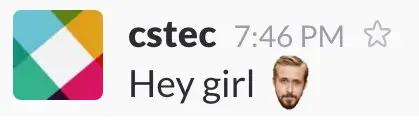
20. 使用 HTML 顏色代碼提取樣本。
與其他團隊成員合作設計項目? 使用 HTML 顏色代碼快速提出顏色建議。 當您輸入代碼時——例如#F7761F——您會看到一個小樣本出現,如下所示:
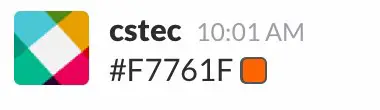
21. 聳聳肩擺脫它。
不知道答案? 犯了一個小錯誤? 需要向您的同事表明您實際上不知道這次會議上發生了什麼? 給他們一個聳肩。
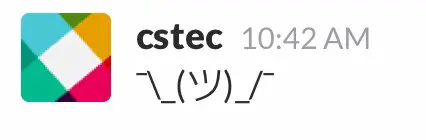
作為“默認的互聯網感覺”,聳肩會說出您需要說的一切,而無需說任何話。 要將其拉起,請輸入/shrug命令。
22. 更新您的個人資料以顯示您何時 OOO。
無論您是 OOO 休假還是休育兒假,您都可以通過調整您在 Slack 上的狀態向您的同事發出信號。
要編輯您的狀態,請單擊右上角的個人資料。 然後,單擊“設置狀態”按鈕以選擇一個狀態選項或使用“你的狀態是什麼?”創建一個獨特的狀態。 框在頂部。 選擇您的狀態,然後單擊“保存”。 這將打開第二個彈出窗口,您可以在其中設置狀態的時間。 再次單擊“保存”,一切就緒。
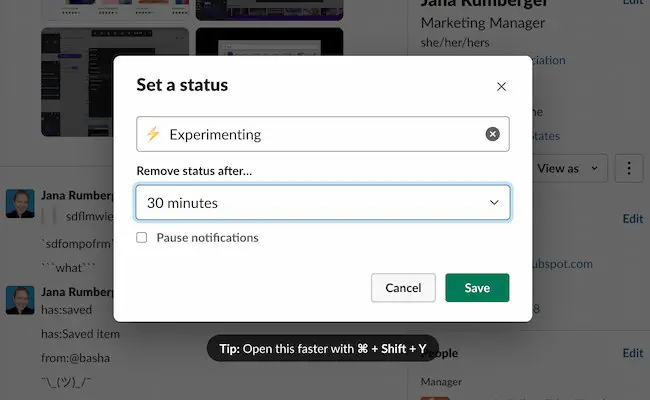
23. 使用/collapse和/expand命令打開和關閉文件。
在海量的 GIF 中篩選出您想要的評論? 您可以使用/collapse命令折疊所有內聯圖像和視頻。
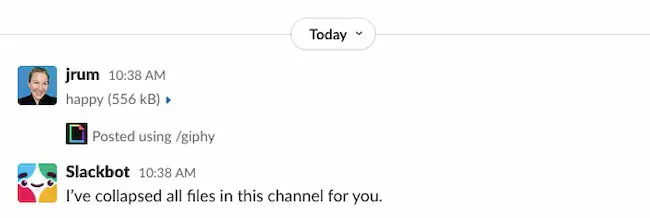
當您需要再次引用視覺效果時,只需輸入/expand即可使它們重新出現。
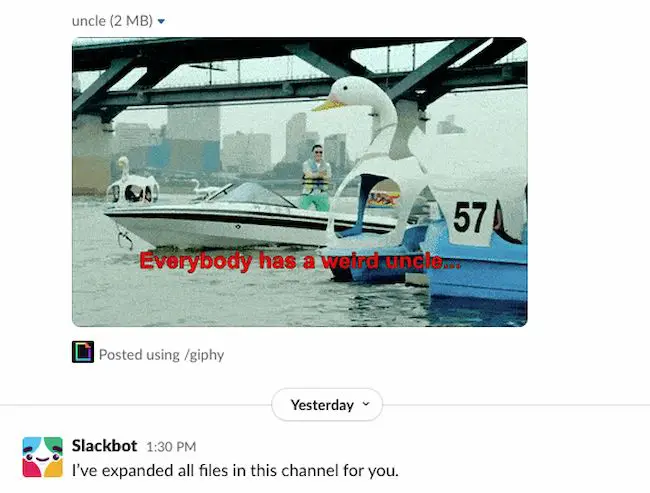
24. 嘗試/mute來減少干擾。
也許你是新來的,想了解一個部門,但不需要參加。 也許您對新頻道感到好奇,但不確定需要多少時間才能加入對話。 要更新您的頻道以便您可以輕鬆訪問但不會被不斷的通知分心,請將頻道靜音。
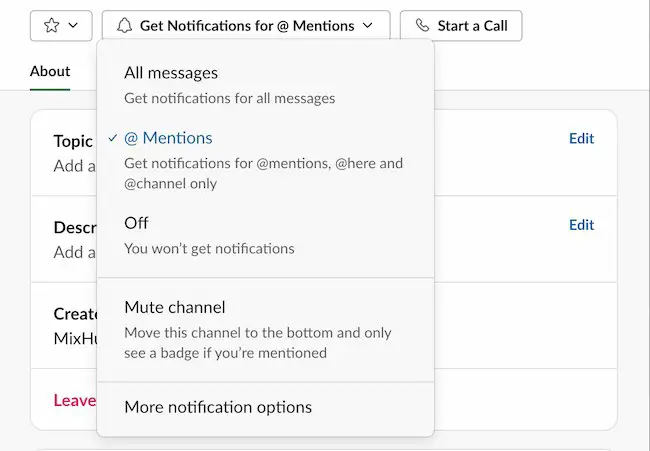
要靜音,請單擊頻道名稱。 然後,單擊彈出窗口頂部中心的“獲取通知”按鈕。 向下滾動並選擇“靜音頻道”。 您還可以鍵入/mute使頻道或 DM 靜音,或鍵入/unmute再次激活它。
25. 在 Slack 上玩遊戲以進行遠程團隊建設。
遊戲和破冰活動是將團隊成員聚集在一起的一種方式。 它們可以幫助人們放鬆,讓他們為創造力和協作做好準備。 您可以使用 Polly 等應用程序來創建問答遊戲,或使用其他應用程序來玩國際象棋、石頭剪刀布等。
想了解更多關於 Slack 的信息?
當 HubSpot 團隊第一次轉向 Slack 時,很難適應。 但是一旦我們對這個平台越來越熟悉,我們就開始意識到它到底有多麼強大。
我們使用 Slack 的次數越多,我們的發現就越好——GIF、提醒、文件——它們都只需點擊一兩下。
我們希望上面的 25 個方便的 Slack 技巧可以幫助您使對話更有成效、更高效、更有趣。
編者註:這篇文章最初發表於 2016 年 2 月,為了全面性而進行了更新。